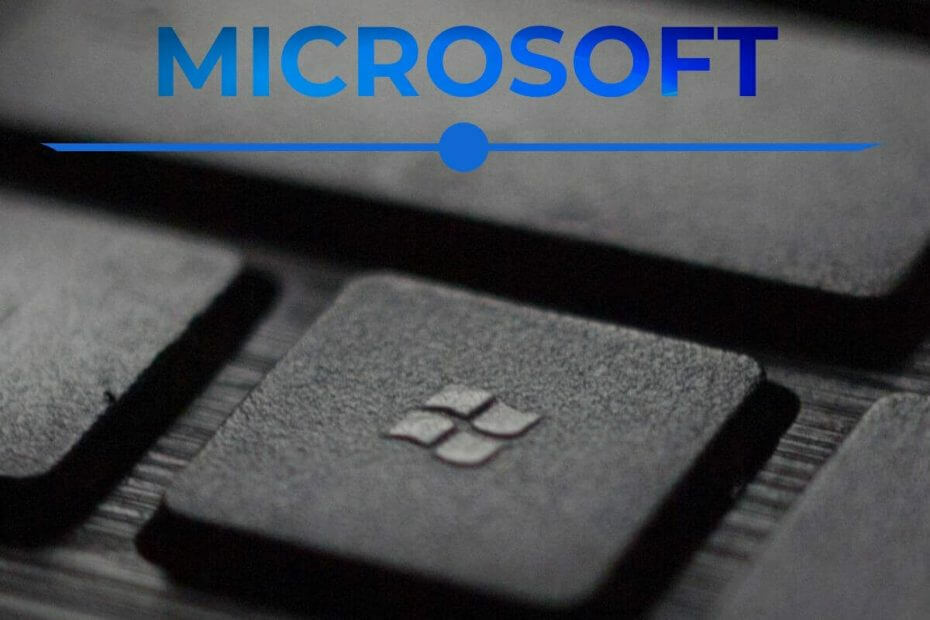Adicionar ou remover novas contas da Microsoft de máquinas com Windows 10 é um processo muito fácil. Há uma configuração de 'Conta' dedicada na página de Configurações do Windows que os usuários podem usar facilmente para realizar tais tarefas. Mas, e se o “Remover”Está esmaecido ou ausente na página de Configurações? Este problema possui um excelente conjunto de resoluções rápidas. Explicamos as soluções em detalhes. Siga-os para resolver o problema facilmente.
Fix 1 - Interrompa o processo de login e remova
Se a conta que você está tentando remover estiver definida como padrão, tente interromper o processo de login e removê-la posteriormente.
1. Em primeiro lugar, pressione o Tecla Windows + I chaves juntas.
2. Na página Configurações, clique no botão “Contas”Configurações para acessá-lo.

3. Quando as configurações da conta abrirem, clique em “Sua informação”No painel esquerdo.
4. Em seguida, no lado esquerdo, role para baixo até notar o “Pare de entrar em todos os aplicativos da Microsoft automaticamente“.
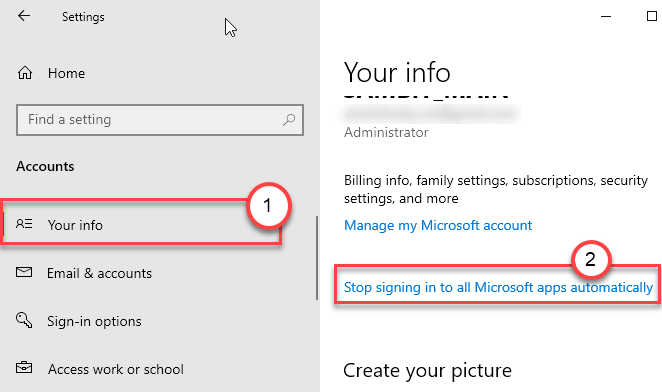
5. Agora, você notará que sua conta se tornou uma conta local.
Portanto, você pode remover facilmente essa conta seguindo as próximas etapas.
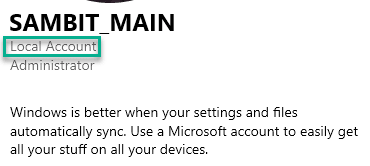
6. A seguir, no painel esquerdo, clique no botão “Contas de e-mail“.
7. Depois disso, no lado direito, você verá todas as contas conectadas.
8. Em seguida, clique na conta que você está tentando remover e clique em “Remover”Para finalmente desanexá-lo desta máquina.
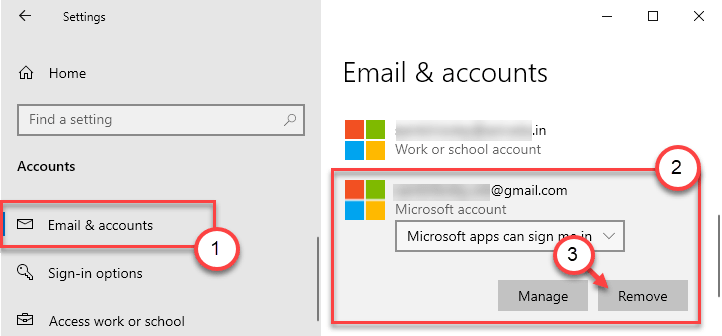
Isso deve resolver seu problema.
Fix 2 - Crie uma conta local e remova a primeira
Você pode criar uma nova conta local e, em seguida, remover a conta do seu computador.
Passo - 1 Crie uma nova conta local
1. Abra a janela Configurações.
2. Quando a janela Configurações abrir, clique em “Contas“.

3. No Definições tela, clique em “Família e outros usuários“.
4. Você tem que clicar no botão “Adicionar um membro da família”Para iniciar o processo de criação de uma nova conta.
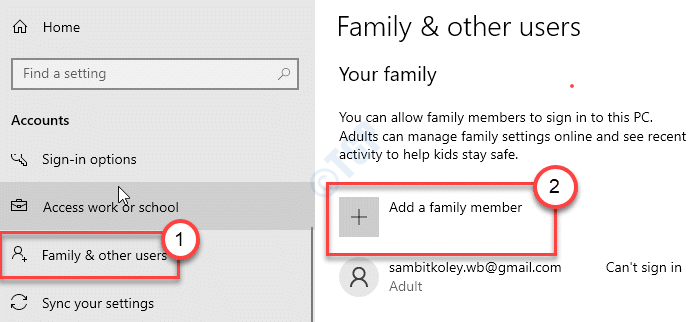
5. Em seguida, insira um endereço de e-mail.
6. Depois disso, clique em “Próximo”Para prosseguir para a próxima etapa.
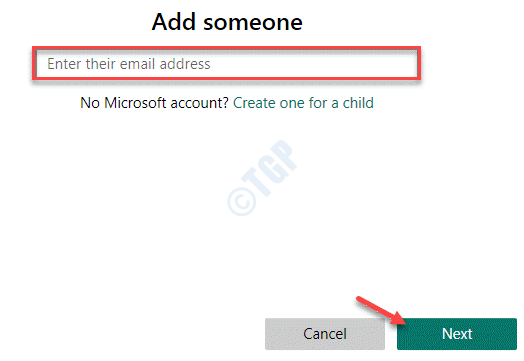
Agora, siga as instruções na tela para concluir o processo de criação da conta.
Etapa 2 - ALTERAR O TIPO DE CONTA
Agora, você deve alterar o tipo de conta que acabou de criar.
1. aperte o Tecla Windows + R chaves juntas.
2. Em seguida, digite “ao controle”No terminal e pressione“OK“.
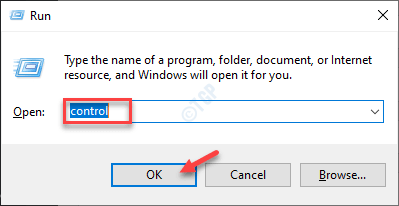
3. Em seguida, toque em ‘Visualizar por:’. Depois disso, escolha “Categoria“.
4. Em seguida, clique em “Alterar tipo de conta" sob 'Contas de usuário‘Para alterar o tipo de conta.
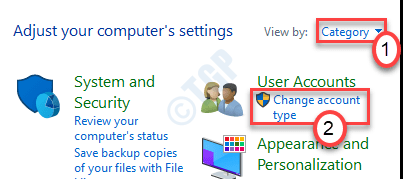
5. Agora, clique na conta que você acabou de criar.
(Neste caso, é o “Administrador" conta.)
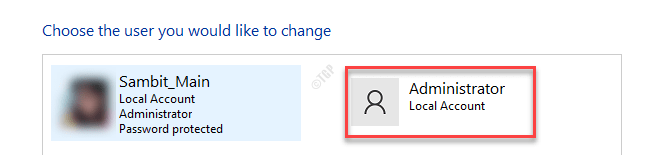
6. Para alterar o tipo de conta, clique em “Mude o tipo de conta" do lado esquerdo.
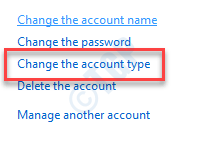
7. Agora, selecione o “Administrador”Digite para definir esta conta como um administrador deste computador.
8. Em seguida, basta tocar no “Alterar tipo de conta”Para alterar esta configuração.

Depois de definir esta conta como um novo administrador, agora você pode remover a primeira conta.
Etapa 3 - Remova a conta
Agora, você pode remover facilmente a conta do seu computador.
1. Abra a tela Configurações novamente.
2. Em seguida, clique no botão “Contas”Configurações para acessá-lo.

3. Agora, no painel esquerdo, clique no botão “Contas de e-mail“.
4. Selecione a conta que você estava tentando remover.
5. Por fim, clique em “Remover”Para finalmente removê-lo deste dispositivo.
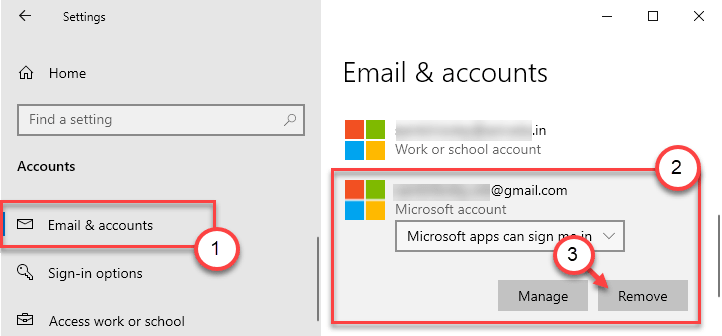
Feche a janela Configurações.
Fix 3 - Desconectar das configurações
Se você estiver enfrentando esse problema ao remover uma conta escolar ou de trabalho, tente esta solução.
1. Abra a tela Configurações novamente.
2. Depois disso, abra o “Contas" definições.

3. Em seguida, no lado esquerdo, clique no botão “Acessar trabalho ou escola" conta.
4. Depois disso, no lado direito, selecione a conta no painel direito.
5. Por fim, clique em “desconectar”Para desconectar a conta do seu computador.
Clique em "sim”Para confirmar a remoção.
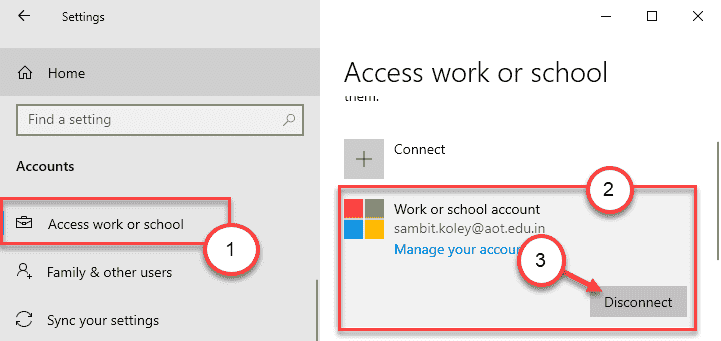
Feche a janela Configurações.
Isso deve remover a conta especificada de sua máquina.
Fix 4 - Gerenciar as configurações do dispositivo do Edge
Você pode gerenciar os dispositivos que estão conectados à sua conta da Microsoft a partir de um navegador.
1. Em primeiro lugar, abra as Configurações.
2. Em seguida, toque em “Contas" definições.

3. Assim que as contas abrirem, clique no botão “Sua informação”No painel esquerdo.
4. No lado direito, você verá sua conta. Role para baixo e clique no botão “Gerenciar minha conta da Microsoft“.
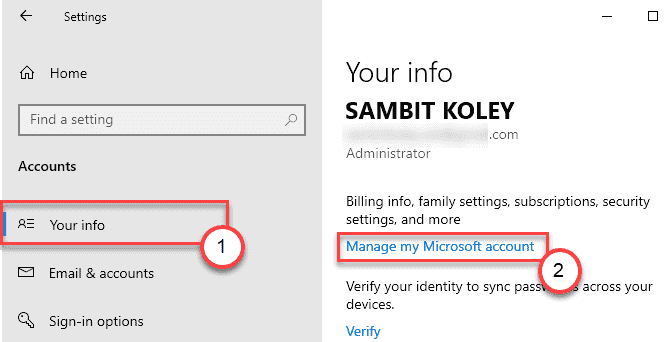
O Google Chrome (ou navegador Edge) será aberto.
5. Digite seu endereço de e-mail associado à sua conta da Microsoft.
6. Em seguida, clique em “Próximo“.
Digite a senha e conclua o processo de login.
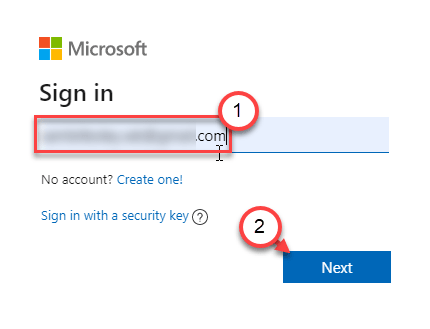
7. Agora, vá para o “Dispositivos" aba.
Aqui você verá a lista de dispositivos conectados à sua conta da Microsoft.
8. Basta clicar no três barras no dispositivo que você deseja remover e, em seguida, toque em “Remover dispositivo“.
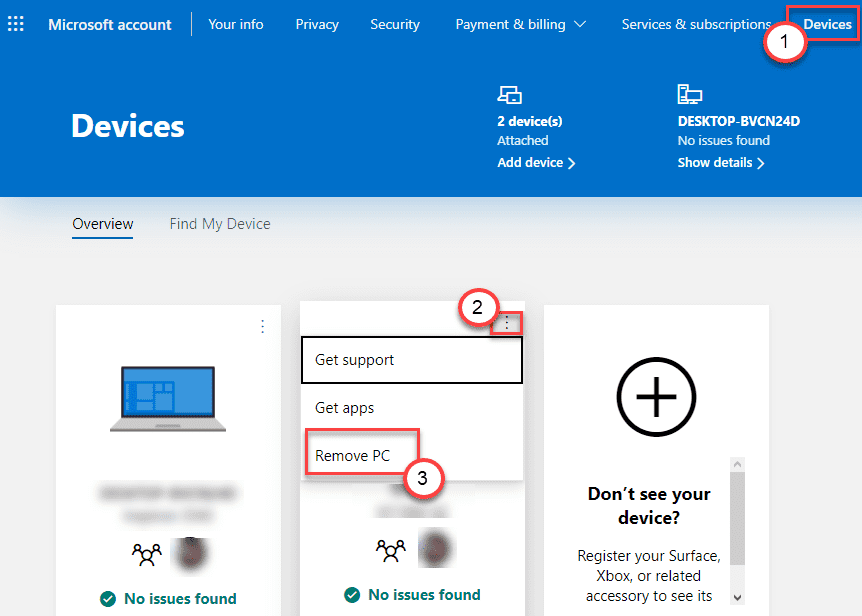
Isso removerá o dispositivo da sua conta da Microsoft.
Abra a tela Configurações e verifique você mesmo.
Fix 5 - Altere o tipo de conta e remova
Se você está tentando remover uma conta de nível de administrador de seu computador, não é possível. Você tem que mudar primeiro.
Etapa 1 - Alterar a conta
1. Basta clicar uma vez na caixa de pesquisa da janela e digitar “Painel de controle“.
2. Em seguida, clique em “Painel de controle”Na caixa de pesquisa.
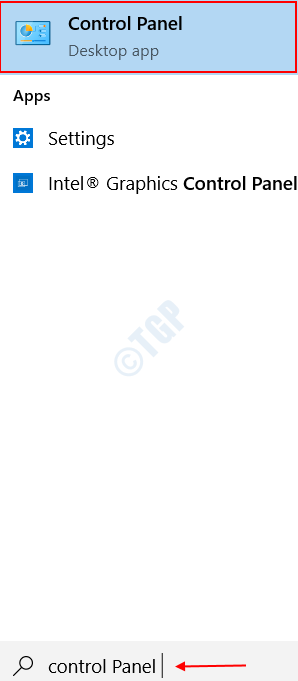
3. Depois disso, clique em ‘Visualizar por:’ e escolha “Categoria“.
4. Em seguida, clique em “Alterar tipo de conta" sob 'Contas de usuário‘Para alterar o tipo de conta.
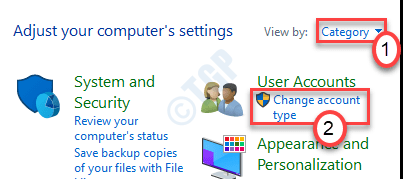
5. Aqui você notará todas as contas associadas a este sistema. Basta clicar na conta que você está usando no momento.
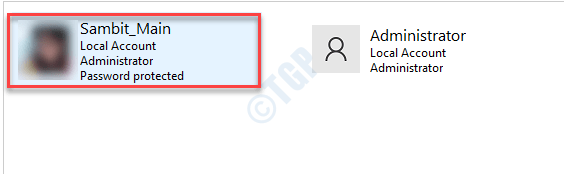
6. Depois disso, clique no botão “Mude o tipo de conta" do lado esquerdo.
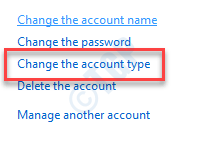
7. Clique no botão de opção ao lado, “Padrão”Para definir esta conta como um usuário normal deste computador.
8. Depois de fazer isso, clique no botão “Alterar tipo de conta”Para salvar essa alteração.
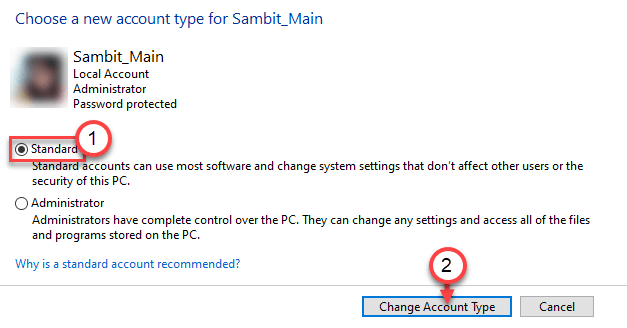
Perto Painel de controle janela.
Etapa 2 - Remova a conta padrão
Agora, siga estas etapas para remover a conta.
1. Abra a tela Configurações novamente.
2. Depois disso, abra o “Contas" definições.

3. A seguir, no painel esquerdo, clique no botão “Contas de e-mail“.
4. Em seguida, selecione a conta que você acabou de transformar em uma conta padrão
5. Por fim, clique em “Remover”Para finalmente desconectá-lo.
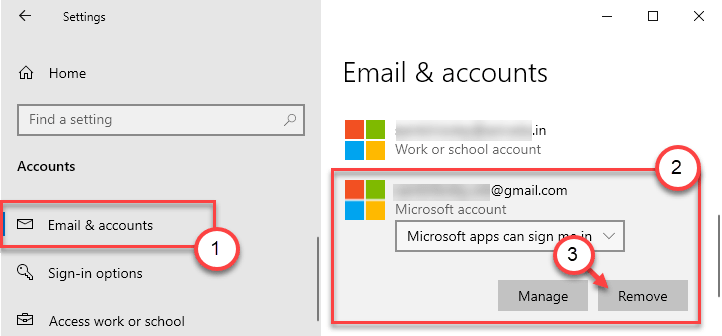
Feche a janela Configurações.
Isso deve funcionar e resolver o problema.